Как улучшить вай фай на телефоне ксяоми
Если на телефоне Xiaomi маленькая скорость интернета, то это может быть обусловлено неисправным сетевым оборудованием или роутера. При условии нормальной работы оборудования причину следует искать в других факторах, о которых мы вам и расскажем.
Нужно принимать во внимание, что сигнал Wi-Fi не всегда отличается высокой мощностью, поэтому при наличии препятствий в виде стен и шкафов он может заметно ослабевать. Соответственно, рекомендуется осуществить проверку скорости передачи данных самим роутером, для чего используется программа SpeedTest. После ее установки следует взять телефон и отойти на расстояние один-два метра от роутера. При демонстрации на экране низких скоростных характеристик решение проблемы надо искать в роутере.
Если показатели находятся в пределах нормы, то низкая скорость интернета на Xiaomi может быть обусловлена преградами на пути прохождения сигнала.
Низкий уровень сигнала сети
Далеко не везде уровень покрытия соответствует показателю 4G, поэтому при падении скоростей стоит рассмотреть карту покрытия вашего оператора. Если вы находитесь в зоне низкого покрытия, то в лучшем случае у вас будет работать 2G или Н+.

Когда ваше местоположение на карте покрытия отмечено зеленым, то неполадки следует искать в самом телефоне или роутере.
Частотный диапазон
На многих телефонах Сяоми доступны два частотных диапазона Wi-Fi – это 2,4 ГГц и 5 ГГц. Более высокие скорости свойственны для частоты 5 ГГц, однако если на ее пути встречаются помехи, то они заметно сказываются на качестве сигнала.
Когда при подключении на этой частоте отмечается падение скорости интернета Ксиаоми, то стоит попробовать переключиться на частоту 2,4 ГГц. Если скоростные показатели восстановились, то придется или постоянно задействовать частоту 2,4 ГГц, или устанавливать дополнительную антенну на роутер при условии поддержки аппаратом такой опции.
Обратите внимание и на количество подключенных к сети мобильных устройств. Чем выше этот показатель, тем медленней будет работа Вай-Фай, особенно это касается общественных мест и офисов.
Разнообразные помехи
Стать препятствием на пути распространения сигнала могут не только предметы мебели или стены, но и даже электрические приборы. Нормальной работе беспроводной сети могут помешать перфораторы, микроволновки и иная бытовой техник с высоким уровнем мощности. Это объясняется созданием электромагнитных помех, которые негативно сказываются на качестве передачи сигнала.
Чрезмерная загруженность памяти телефона
Если свободное место в оперативной и встроенной памяти близится к нулю, то резко возрастает вероятность замедления скорости интернета. Включение опции автообновления приводит к тому, что производится постоянная загрузка новых версий, которая требует интернет-трафика. Устройство не справляется с открытием веб-страниц и обеспечением работы приложений. Это решается путем очистки смартфона от мусора, вирусов и отключением автообновлений. Оптимальным вариантом считается ручное обновление приложений.
Изменение настроек сети
Для обеспечения нормальных скоростных характеристик рекомендуется верно выставить настройки на мобильном устройстве. Для этого надо зайти в меню «Настройки» и выбрать пункт «SIM-карты и мобильные сети». Находим название своего оператора, кликаем по нему и открываем подпункт «Предпочтительный тип сети». Для городской местности лучше активировать 4G, а для сельской – 3G.
Полезные советы
Если нужно срочно увеличить скорость интернета на Xiaomi, то попробуйте деактивировать модули Bluetooth и GPS. Такой способ срабатывает в том случае, если имеется ошибка в драйверах прошивки.
При наличии доступа к каналам работы Wi-Fi в роутере можно воспользоваться свободными каналами, для чего потребуется установка на мобильном устройстве программы WiFi Analyzer.
Есть ряд приложений, которые находятся в свободном доступе в онлайн-магазине Google Play, чьей задачей является диагностика имеющихся установок и восстановление их до стабильных значений. Они будут актуальными только в том случае, если в настройках сети была допущена ошибка.
Как правило, один из вышеперечисленных вариантов точно должен помочь в решении проблемы медленного интернета на Сяоми.
Когда мы подключены к Сеть WiFi от наших Мобильный телефон Xiaomi, нам не придется страдать от проблем, особенно если мы дома или в надежном месте. Тем не менее, сбои соединения WiFi, медленная скорость или сбои могут появиться больше, чем мы хотели бы на нашем смартфоне. Для ее решения мы покажем вам основные проблемы, с которыми мы собираемся найти, и лучшие решения.

Если конкретные решения для нашей проблемы не вступят в силу, мы рекомендуем вам попробовать другие решения, поэтому мы будем отбрасывать проблемы, пока не найдем решение. Эти Проблемы с WiFi в MIUI более распространены в том, что мы хотели бы, и хотя в большинстве случаев они имеют относительно простое решение, это может быть головной болью, пока вы не найдете ошибку.
WiFi на Xiaomi работает очень медленно
Активировать режим экстремального трафика в MIUI
Для того, чтобы улучшить Wi-Fi скорость в Xiaomi нам нужно перейти к настройкам нашего мобильного телефона, войти в раздел WiFi, чтобы найти нас или опции, которые нам нужны:
- Сначала мы нажмем на помощника WiFi.
- Затем мы выбираем вариант режима трафика.
- Наконец мы активируем его и выбираем экстремальный режим.

С этим изменением мы собираемся отдать приоритет процессам, которые мы используем в фоновом режиме, чтобы мы не потеряли сигнал WiFi в других фоновых процессах, таких как обновления, контент в социальных сетях или другие аспекты, которые могут что нам на самом деле не хватает сигнала.
Отключить экономию батареи
Хотя в некоторых случаях это может быть очень полезно, экономия заряда батареи ограничивает возможности нашего мобильного телефона, включая сеть Wi-Fi. Все процессы замедлятся, если мы его активируем. Что-то мы можем сделать, выбрав «Настройки»> «Батарея и производительность», а затем отключить его с помощью простой кнопки.

Выберите лучшую сеть и отмените выбор автоматического
Возвращаясь к настройкам WiFi соединение в Xiaomi мы должны распознавать различные сети, которые появляются в маршрутизаторе нашего дома или в месте, где мы подключаемся. В большинстве WiFi-маршрутизаторов у нас уже есть подключение 2.4 ГГц или 5 ГГц. Эти сети дают нам разные результаты: 5G быстрее, хотя его диапазон лучше, а 2.4 ГГц предлагает больший диапазон, поддерживая хорошую скорость.

Чтобы не возникло проблем, которые могут возникнуть, мы удалим автоматическое изменение сети, предлагаемое Xiaomi, и мы будем теми, кто решит подключиться к сети 2.4 ГГц, за исключением особых случаев. Мы сделаем это, перейдя в «Настройки»> «WiFi»> «WiFi Assistant»> «Выбрать лучшие сети» и, наконец, отключив эту опцию.
Невозможно подключиться к сети WiFi
Когда мы пытаемся подключиться к Wi-Fi, и это невозможно, оно может быть вызвано конкретным сбоем, особенно если это касается только мобильного телефона Xiaomi и остальных устройств, если они могут.
Перезагрузите мобильный
Лучшее, что мы можем сделать в этом случае, это перезагрузить мобильный телефон, этот старый трюк продолжает работать из-за многих проблем и может быть сетевой ошибкой, которая решается только с этими шагами. Если ошибка не исчезнет, мы можем сделать то же самое с WiFi-маршрутизатором, выключив его и оставив таким образом не менее 30 секунд, а затем включив его и попытавшись подключиться снова.
Сброс настроек WiFi и сети в MIUI
Ошибка может быть в нашем мобильном телефоне из-за ряда настроек в мобильных сетях и разделах WiFi, которые мешают правильному соединению. Учитывая эту проблему, мы собираемся устранить все, что может быть причиной проблема в MIUI с этими шагами:
- Мы входим в настройки нашего смартфона.
- Затем мы идем в меню подключения и поделиться.
- Мы перешли к варианту перезагрузки Wi-Fi.
- И, наконец, мы нажимаем на восстановление заводских настроек, подтверждая это позже.
Неожиданные отключения соединения
Когда мы просматриваем социальные сети, веб-браузер или смотреть потоковое содержимое и Wi-Fi соединение сокращение появиться в Xiaomi, никому не кажется хорошее время Чтобы предотвратить повторение этой проблемы, как это обычно происходит с нами, у нас есть эффективные решения, которые не зависят от нашего мобильного телефона, но если мы продолжим, мы должны рассмотреть предыдущие преграды, которые нам удалось увидеть.
Изменить канал сети WiFi
Один из Наиболее распространенные проблемы с WiFi в домах это насыщенность сетей, которые мы можем найти. Это приводит к тому, что каналы, по которым испускается наш WiFi, падают при совпадении со многими другими. Чтобы решить их, мы должны проконсультироваться с одним из множества приложений, доступных в Google Play, о состоянии нашего Wi-Fi.

Затем все, что нам нужно сделать, это получить доступ к нашему WiFi-маршрутизатору и выполнить необходимые шаги для его изменения. Если мы не знаем, как это сделать, потому что каждая компания использует свой метод, мы должны связаться с этой компанией.
Помехи от других устройств
Эти прерывания также могут быть вызваны тем, что у нас есть разные устройства вокруг WiFi-роутера. Даже если они не подключаются к сети, такой как умные часы, которые имеют соединение WiFi, или даже некоторые бытовые приборы, основанные на волнах, они будут генерировать поле, которое отрезает саму сеть Wi-Fi и не позволяет ей добраться до нашего мобильного телефона Xiaomi. Просто изменив его место, мы заметим, что теперь разрезы не повторяются.
В этой статье я не буду рассматривать случае поломки сетевого оборудования, будь то модуль на смартфоне Xiaomi, роутер или иные крайние случаи. Я рассмотрю самые популярные, но от того не менее игнорируемые причины низкой скорости работы интернета по Wi-Fi.
Очень часто пользователи упускают из вида тот факт, что Wi-Fi это маломощный сигнал, да, он мощнее Bluetooth, но при определённых обстоятельствах сигнал от Wi-Fi может затухать на расстоянии до 20 метров, что, согласитесь, не вяжется с общим представлением о нём у обывателя.
Нужно понимать, что стены и иные преграды значительно снижают мощность сигнала и, что хуже, вносят в него искажения. В моей практике был случай, когда от Wi-Fi модуля в компьютере до роутера по прямой было 7 метров, но между ними были 2 не несущие стены и пара шкафов – сигнал был нестабильным с большой долей потери пакетов, и если при обычном веб-сёрфинге это было не очень заметно, играть в сетевые игры было невозможно из-за постоянных рассинхронов, отключения от сервера и прочих «радостей».
Расстояние
Первое, что нужно проверить в том случае, когда интернет по Wi-Fi на Xiaomi смартфоне стал работать медленно – расстояние до роутера или иной точки доступа, к которой вы подключены. Если дело происходит в квартире, возьмите телефон, подойдите на расстояние 1-2 метров от роутера и проведите тест скорости с помощью приложения SpeedTest. Если оно показывает малые значения, значит, либо с телефоном, либо с роутером что-то не в порядке.
Обычно на телефоне не нужно трогать дополнительные настройки беспроводной сети, а вот изменить пару настроек в роутере имеет смысл. Об этом ниже.
Если же тест скорости на малом расстоянии от роутера показывает нормальную скорость, значит, всему виной расстояние, помехи или преграды на пути сигнала. Но, хотя бы, вы будете знать, что с телефоном Xiaomi всё в порядке.
Частоты
На момент написания статьи существует 2 бытовых стандарта Wi-Fi, они работают на частотах 2,4 Гц и 5 Гц.
Более высокую скорость и меньшую задержку демонстрирует стандарт Wi-Fi ac, работающий на частоте 5 Гц, однако, этот сигнал подвержен гораздо более агрессивному затуханию при встрече с преградами. Может быть такая ситуация, что Wi-Fi ac практически, не ловится на Xiaomi, а сигнал на частоте 2,4 Гц, который излучает тот же роутер, прекрасно работает.
Поэтому, если вы подключаетесь к быстрому Wi-Fi на частоте 5 Гц и при отдалении от роутера скорость интернета значительно падает – это нормальная ситуация, к сожалению. Поможет лишь установка дополнительной большой антенны на роутер, если он поддерживает такую функцию.
Также следует учитывать место, где вы пытаетесь подключиться через Xiaomi к сети Wi-Fi – чем больше телефонов, компьютеров и прочего оборудования использует Wi-Fi, тем медленнее он работает.
Если у вас возникают проблемы с беспроводной связью на Xiaomi в офисе или ином общественном месте, тут ничего не сделать, работают законы физики и будь у вас любой другой смартфон, это ситуацию не исправит.
Рекомендации: используйте Wi-Fi bgn 2,4 Гц, вместо Wi-Fi ac 5 Гц в местах с большим количеством преград или электромагнитных помех. Если у вас есть доступ к настройкам роутера, попробуйте изменить каналы на менее загруженные. О том, какие каналы свободны, можно узнать, установив приложение WiFi Analyzer на Xiaomi, там же можно узнать о том, какие частоты Wi-Fi свободны и использовать именно их для домашней беспроводной сети.
Помехи
Убедитесь в том, что рядом с телефоном Xiaomi, либо с роутером, либо на пути прямого распространения сигнала от роутера к телефону не работают мощные электрические приборы, такие как микроволновые печи, дрель, перфоратор или иное бытовое оборудование.
От них создаются заметные электромагнитные помехи, значительно снижающие стабильность при передаче сигналов беспроводной сети.
Чтобы убедится в этом, используйте Bluetooth наушники, запустите воспроизведение музыки, оставьте телефон на расстоянии 5-7 метров от вас и подойдите к работающей микроволновой печи. Сигнал мгновенно ухудшиться, а музыка начнёт заикаться.
Примерно тоже самое возникает при работе беспроводной сети.
Лайфхак
В прошивках телефонов Xiaomi иногда возникают непредвиденные ошибки, связанные с работой всех беспроводных интерфейсов одновременно.
Пользователи заметили, что, если передача данных по Wi-Fi на Xiaomi значительно меньше ожидаемой, иногда помогает отключение GPS и Bluetooth.
Также можно попробовать изменить каналы работы Wi-Fi в роутере, если у вас есть к нему доступ. Чтобы выбрать свободные каналы используйте приложение WiFi Analyzer на смартфоне. Это же приложение можно использовать, чтобы подобрать подходящие частоты для работы сети, выбрать между 2,4 Гц и 5 Гц, конечно, при условии, что роутер и смартфон поддерживают эти режимы.
К сожалению, более чётких рекомендаций дать невозможно, потому что излишне медленная работа сети, обычно, связана с индивидуальными ошибками или непредвиденными стечениями обстоятельств и разбирать нужно с каждым конкретным случаем отдельно.
Приложения для исправления стабильности работы Wi-Fi
Использование этих программ не даёт гарантий на то, что скорость по Wi-Fi вырастет, однако, в некоторых случаях они помогают, если падение скорости было связано с неправильными настройками сети.
Попробуйте скачать приложение «fix wifi», у него довольно высокий рейтинг в магазине, возможно, оно решит проблему.

В устройствах Xiaomi присутствует множество скрытых функций, позволяющих оптимизировать работу смартфона. Одной из таких является настройка ускорения WI-FI, способствующая значительному увеличению скорости передачи данных по WI-FI сети, если на гаджете одновременно работает большое количество приложений и процессов в фоновом режиме. Об этом знают лишь немногие продвинутые пользователи. Сегодня я приоткрою для вас завесу тайн в мир прогрессивных юзеров.
По умолчанию распределение трафика и передачи данных между всеми включёнными приложениями проходит равномерно. Это значит, что если у пользователя изначально низкая скорость интернета, то при большом количестве запущенных программ она будет ещё ниже. Для него будет ограничено пользование ресурсозатратными приложениями, такими как видеохостинги (YouTube, Twich). При просмотре видеороликов, картинка будет зависать и иметь низкое качество.
Функция, о которой я рассказываю, может избавить от подобных лагов. Жёсткая(или экстремальная) приоритизация трафика при подключении к WI-FI сети перераспределит расход трафика и направит его только на то приложение, которым вы активно пользуетесь(то есть в данный момент). К примеру, если вы заняты просмотром видео на платформе YouTube, канал сортировки трафика будет в первую очередь обслуживать только это действие, фоновые процессы телефона будут получать интернет-трафик только при наличии запаса пропускной способности.
Эта опция помогает улучшить интернет-соединение с сетью WI-FI, например если та является общедоступной и перегружена от большого количества подключённых устройств.
Как включить?
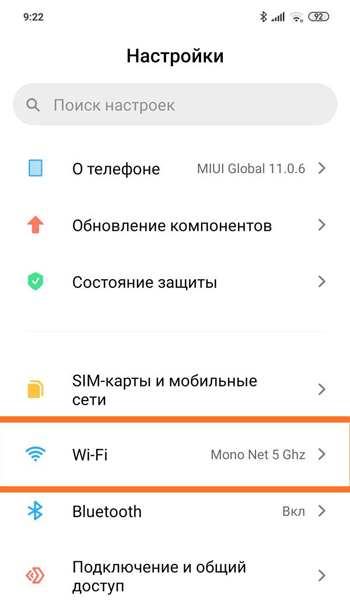

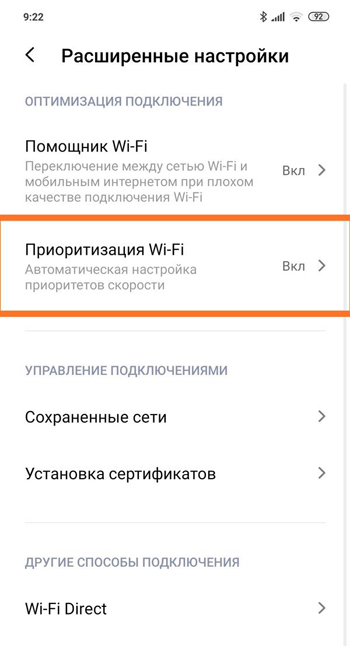
Вам будет предоставлено 2 варианта:
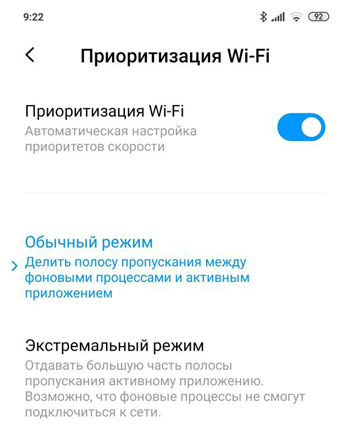
Их принцип действия описан выше. Вам остаётся только выбрать более подходящий из них для вас.
Читайте также:


